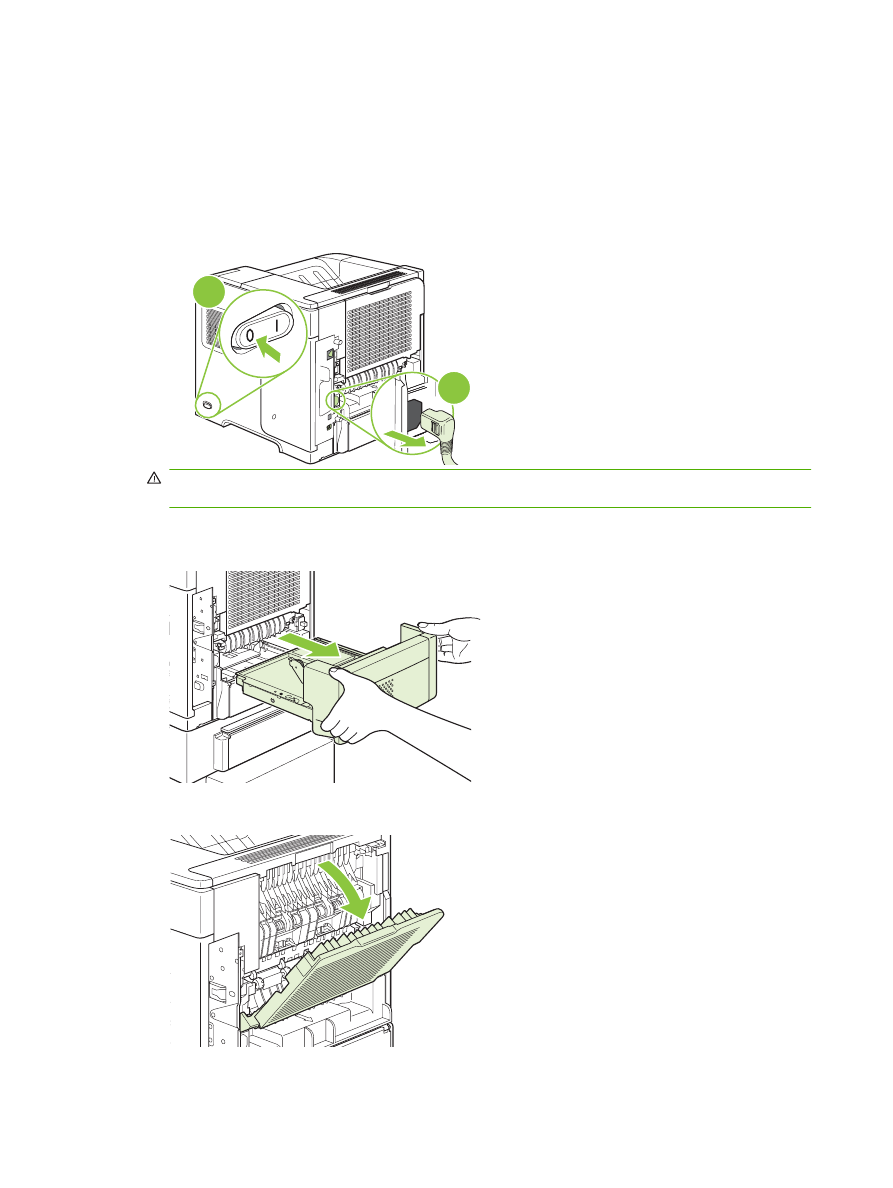
清除熱凝器區域中的卡紙
請只在下列情況使用本程序:
●
紙張卡在熱凝器內,且卡紙無法從頂蓋區域或後出紙槽區域清除。
●
在您嘗試清除熱凝器中的卡紙時頁面被撕破。
1.
關閉產品電源並拔掉電源線。
2
1
警告
!
熱凝器溫度極高。為避免遭到輕微灼傷,請稍等
30 分鐘以讓熱凝器冷卻,然後再將其從產
品中取出。
2.
旋轉產品,使產品背面朝向您。如果安裝了選購的雙面列印裝置,請將它提起來並平直地拉出。將
它放在一邊。
3.
打開後出紙槽。
156 第 10 章 解決問題
ZHTW
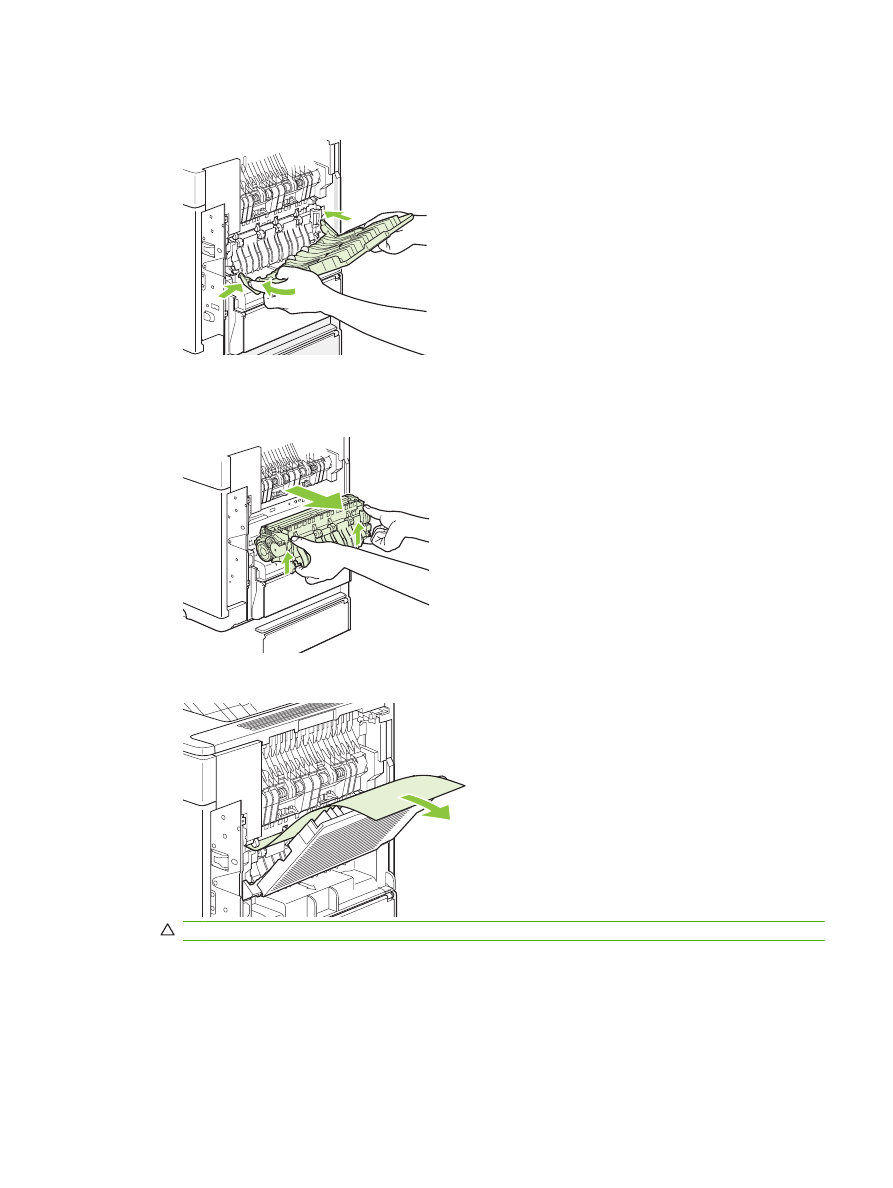
4.
卸下後出紙槽。將您的手指置於接近左側鉸接栓之處,向右用力推,直到鉸接栓插入產品內的洞。
將出紙槽旋轉為向外,以便卸下。
5.
如果看的到紙張,請將之清除。
如果看不到紙張,請將熱凝器兩側上的
2 支藍色手柄向上推,然後平直拉出熱凝器。
6.
取出卡紙。如果有需要,請提起熱凝器頂部的黑色塑料導板以取出卡住的紙張。
注意:
請勿使用鋒利或金屬物體清除熱凝器區域中的紙張。否則,您可能會損壞熱凝器。
ZHTW
卡紙
157
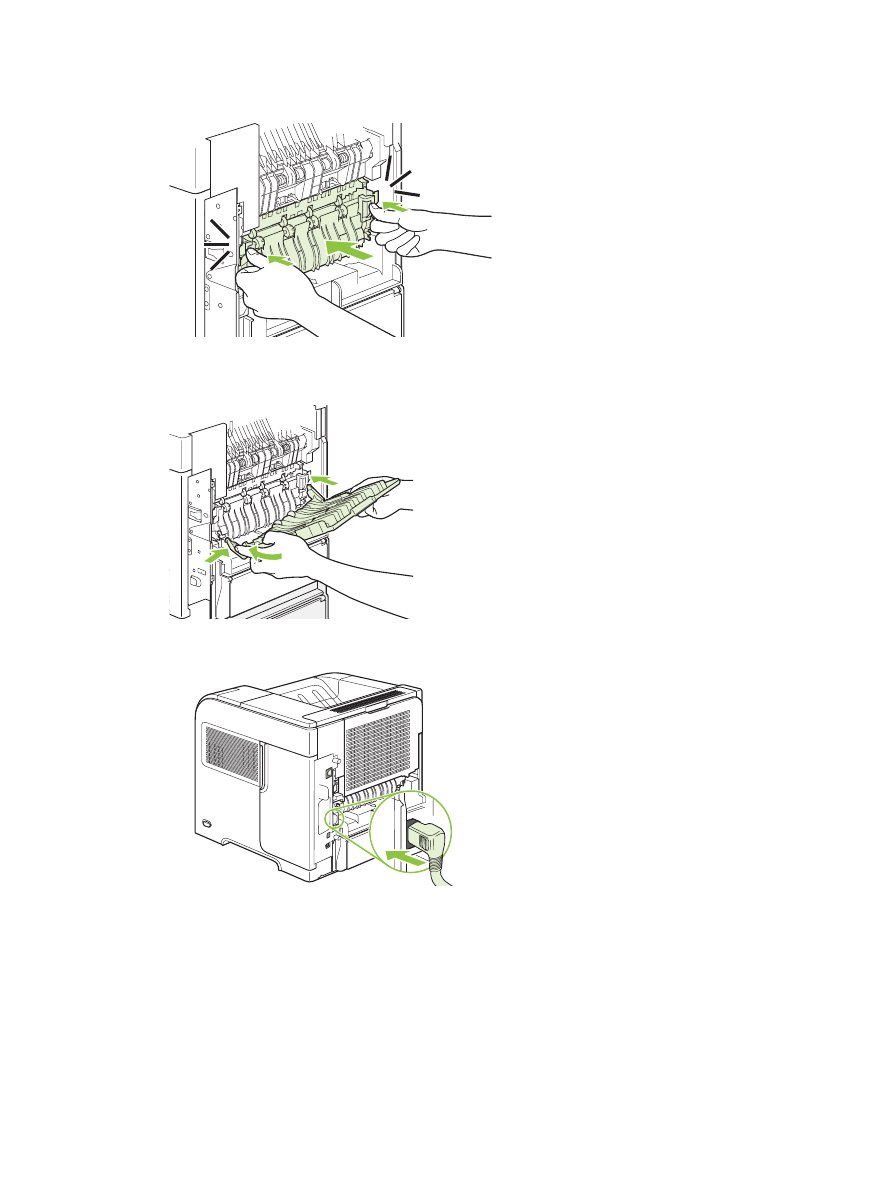
7.
將熱凝器平穩地推進產品,直至兩側的藍色手柄卡入定位。
8.
重新安裝後出紙槽。將右鉸接栓插入產品內的洞。將左鉸接栓向內推,並將它滑入產品內的洞。請
合上後出紙槽。
9.
將電源線插入產品。
158 第 10 章 解決問題
ZHTW
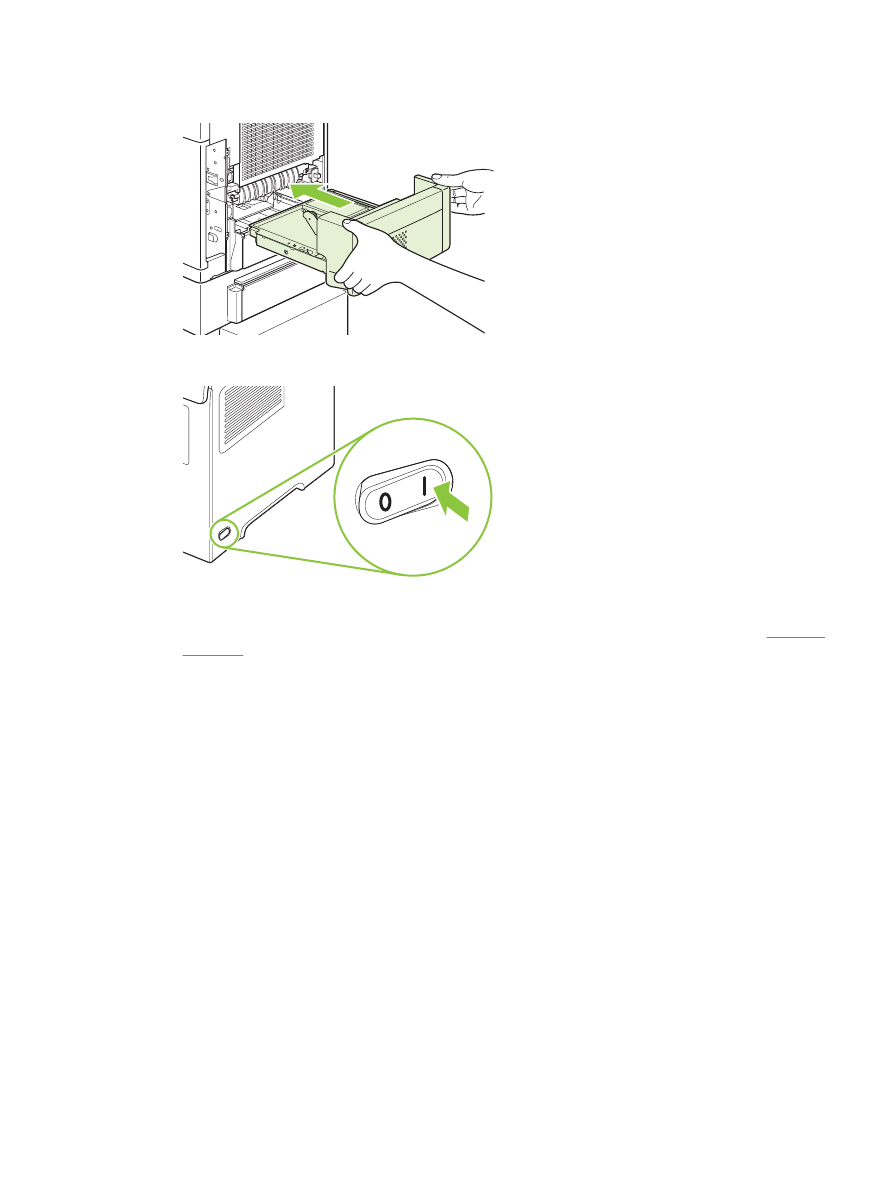
10.
重新安裝選購的雙面列印裝置(如果已卸下的話)。
11.
開啟本產品電源。
12.
如果卡紙訊息仍然存在,則表示產品中仍有一頁卡紙。請查看其他位置是否有卡紙。請參閱
147 頁的
卡紙位置
。
在清除所有卡紙後,由於產品的電源已關閉,因此您必須重新傳送列印工作。